Rămâneți conectat la o conexiune WiFi fiabilă și puternică este esențială în zilele noastre. Cu toate acestea, uneori dispozitivele pot rămâne blocate pe un semnal WiFi mai slab. Din fericire, Windows 11/10 are o caracteristică încorporată care comută automat la cel mai puternic semnal WiFi disponibil .
Windows se actualizează din modul sigur

Comutați automat la cel mai puternic WiFi din Windows
Va trebui să activați Agresivitate în roaming caracteristică pentru a comuta automat la cel mai puternic WiFi din Windows. Această caracteristică poate determina automat cât de repede poate trece un dispozitiv de la o conexiune WiFi la alta cu o conexiune mai puternică. Iată cum activați Agresivitatea în roaming .
După ce ați activat Roaming agresivitate. Urmați acești pași:
- Odată ce dispozitivul repornește, deschideți-l Alerga , tip ncpa.cpl , și lovit introduce .
- Faceți clic dreapta pe dvs Adaptor WiFi și selectați stare .
- Click pe Proprietăți wireless și bifați opțiunea Căutați alte rețele wireless în timp ce sunteți conectat la această rețea .
- Click pe Bine pentru a salva modificările.
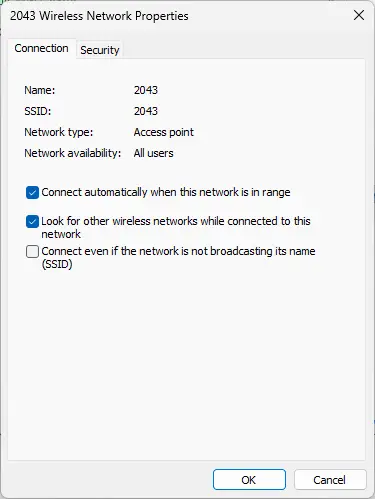
Și Voila! Acum ați configurat cu succes caracteristica Roaming agresivitate pe dispozitivul dvs. Windows 11/10 pentru a comuta automat la cea mai puternică rețea WiFi.
căștile nu apar pe dispozitivele de redare
Citit: USB WiFi nu funcționează cu eroare de încălcare a accesului 100417CF
Cum mă conectez automat la cel mai puternic semnal WiFi din Windows 11?
Pentru a face acest lucru, va trebui să activați funcția de agresivitate în roaming. Deschideți proprietățile adaptoarelor WiFi și faceți clic pe Configurare. Navigați la fila Avansat, selectați Agresivitate în roaming sub Proprietate și setați Valoare la Cea mai mare.
Cum forțez WiFi de 5 GHz în Windows 11?
Pentru a forța WiFi de 5 GHz pe dispozitivul dvs. Windows 11, deschideți Setări și navigați la Rețea și Internet. Faceți clic pe WiFi> Setări avansate de rețea> Proprietăți hardware. În fereastra Proprietăți WiFi, navigați la fila Avansat, derulați în jos la opțiunea Bandă preferată și selectați 5GHz.
eroare de actualizare vlc


![Programul nu se va deschide după actualizarea Windows [Remediat]](https://prankmike.com/img/troubleshoot/60/program-won-rsquo-t-open-after-windows-update-fixed-1.png)











